Network Computer Not showing | my computer not showing up on network Windows 10, 11, 7
Network Computer Not showing: जब कोई कम्प्युटर नेटवर्क ग्रुप में नहीं दिखता है तो इसके लिए बिल्कुल चिन्ता ना करें, क्योंकि आप इसके लिए सही स्थान पर है, Hinditechsol के इस पोस्ट में आप जानेंगे कि कैसे Network Computer Not showing Problem का समाधान कैसे किया जा सकता है।
यदि आप किसी नये पीसी को होम नेटवर्क में शेयर करते है तो आप देखते है कि वह पीसी नेटवर्क में नहीं दिख रहा है जिससे उस पीसी के डाटा को शेयर, उसके रिर्सोस को हम इस्तेमाल नहीं करते पाते है।
जबकि नेटवर्क करने का मेन कारण उपलब्ध रिर्सोस का सभी कम्प्युटर द्वारा इस्तेमाल करना ही होता है।
In This Article
Why Network Computer Not showing Problem Occur
नये पीसी को नेटवर्क में जोड़ने या नेटवर्क को Reconfigure करने के दौरान Network Computer Not showing (कम्प्युटर का नेटवर्क में नहीं दिखे) समस्या के आने के हो सकते है जैसे incorrect Windows updates और adapter issues हो सकते है।
अब हम जानते है, Network Computer Not showing Problem को कैसे Fix करें। में है के कई कारण हो सकते है, जैसे तो इस समस्या के लिए हमें तीन कार्य करना आवश्यक होता है जिसे करने से कम्प्युटर नेटवर्क में दिखने लगता है।
समाधान 1: Advanced Sharing Settings को चेक करें,
“Network Computer Not showing” समस्या के समाधान के लिए आपको जरुरत होगी advanced sharing settings को चेक करें. इसे कैसे चेक करें आइए जानें,
स्टेप 1: Windows + I keys को Settings application के समय दबायें,
स्टेप 2: अब,, Network & Internet part and the Ethernet tab को क्लिक करें.
स्टेप 3: Next, Change advanced sharing options option को क्लिक करें.
स्टेप 4: Change sharing options for different network profiles part के नीचे दिये गये ऑपशन को चेक करें, यदि Turn on network discovery and Turn on file and printer sharing option नहीं किया हुआ है तो Private part ऑपशन में भी.
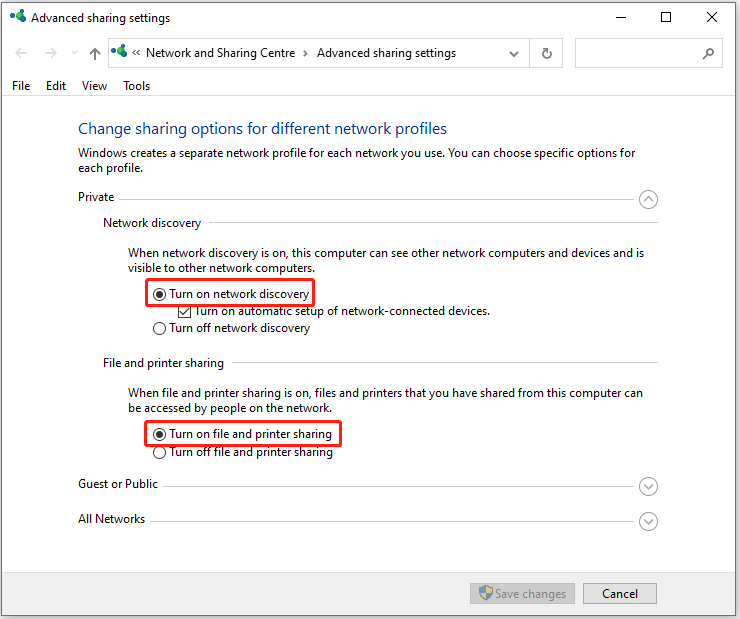
यदि इस चरण को पहले से किया हुआ हो या अभी करने के बाद भी समस्या का समाधान न हो तो, अगले स्टेप को फोलो करें।
समाधान 2: Reset Network
आप “Network Computer Not showing”समस्या के समाधान करने के लिए network protocols को default settings के लिए रिसेट कर सकते है. नीचे दिये गये स्टेप के अनुसार Network को Reset करें,
स्टेप 1: command prompt को ओपन करने के लिए Search bar में Command Prompt लिखे एवं right-click करके Run as administrator को चुन लें
स्टेप 2: अब command prompt ओपन होते ही नीचे लिखे कमान्ड को टाईप कर इन्टर बटन दबाये हर लाईन को टाईप करने के बाद,
netsh int ip reset
netsh winsock reset
netsh advfirewall reset
स्टेप 3: अब, exit Command Prompt करें और चेक करें कि “my computer not showing up on network Windows 10” समस्या का समाधान हुआ की नहीं.
समाधान 3 – SMB 1.0/CIFS File Sharing Support को Turn On करें
समस्या के समाधान करने के लिए turn on करें SMB 1.0/CIFS file sharing ऑपशन को जिससे “my computer not showing up on network Windows 10” समस्या का समाधान हो सके, जिसके स्टेप नीचे दिये गये है,
Control Panel में Programs and Features ऑपशन को ओपन करेंगे। फिर Turn Features On or Off ओपन करेंगे। उसमे से SMB 1.0/CIFS File Sharing Support ऑपशन को इनेबल करेंगें।
स्टेप 1: search box में टाईप करे control और Control Panel को चुन लें,
स्टेप 2: Change the View by to Category, and then click the Programs and Features section.
स्टेप 3: Turn Windows features on or off link को क्लिक करें.
स्टेप 4: अब, double-click करें SMB 1.0/CIFS File Sharing Support section और SMB 1.0/CIFS Automatic Removal, SMB 1.0/CIFS Client, SMB 1.0/CIFS Server checkbox को Select कर ले
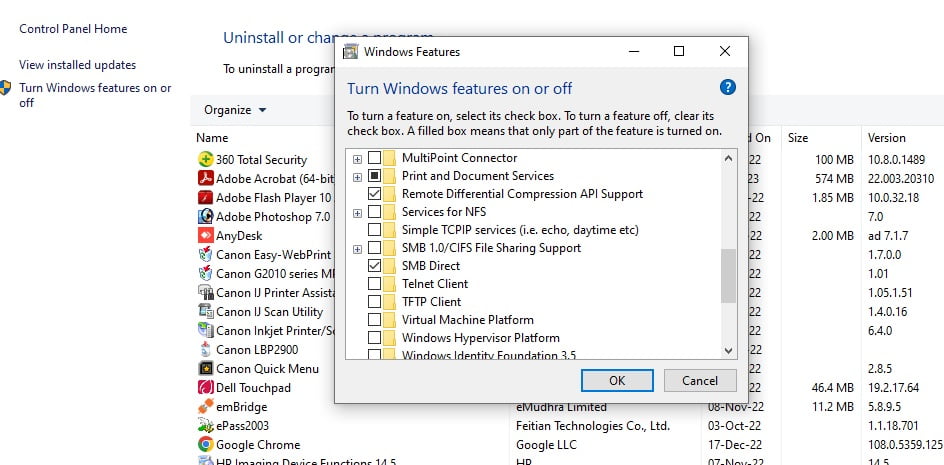
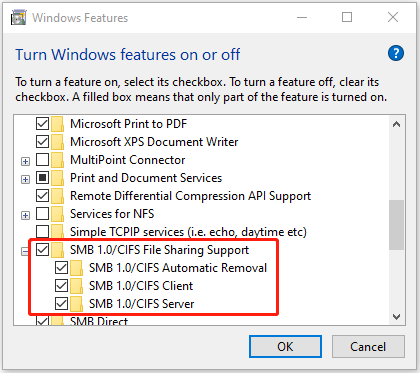
स्टेप 5ः अब Ok बटन को दबाये और किये गये परिवर्तन के इफेक्ट हो लागू होने के लिए कम्प्युटर को रिसर्टाट करें,
समाधान 4ः FDRS के Startup Type को Change करें
उपर बताये गये समाधान द्वारा समस्या का समाधान नहीं तो इस ऑपशन को भी करें, जिसके स्टेप नीचे दिये गये है,
स्टेप 1ः Services.msc को Windows + R बटन को दबाकर खोलेंगे
स्टेप 2ः फिर सर्विस Function Discovery Provider Host को Automatic (Delayed Start) Set करेंगे.
स्टेप 3ः फिर सर्विस एवं Function Discovery Resource Publication को Automatic (Delayed Start) Set करेंगे.
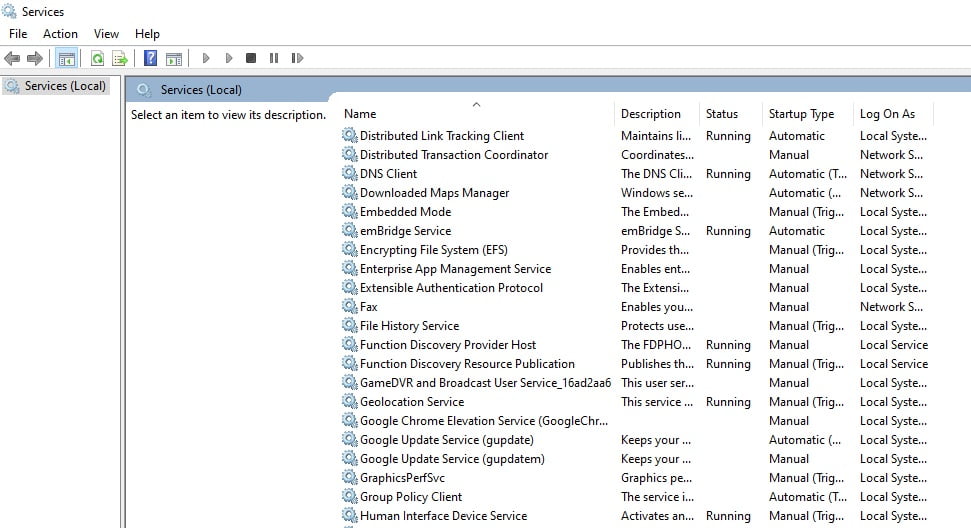
इन सारे फीचर को इनेबल करने से आपका पीसी नेटबर्क में दिखाई पड़ेगा।
Final Word
संक्षेप में कहें तो, कहना है कि यदि आप Network Computer Not showing या “my computer not showing up on network Windows 10” समस्या से परेशान है और इसका समाधान खोज रहै है तो इस पोस्ट में दिये गये प्रभावी समाधान से इस समस्या का समाधान कर सकते है।
यदि यह जानकारी आपके लिए लाभकारी हो तो इसे शेयर करें, कोई सुझाव हो तो कमेन्ट करें। आगे आने वाले जानकारी से अपडेट रहने के लिए हमारे फेसबुक पेज से जुड़े।
